Apa yang perlu dilakukan dengan telefon yang rosak, misalnya, jika monitornya rosak? Pembaikan yang mahal, atau beli yang baru! Tetapi luangkan masa anda untuk membuat keputusan tergesa-gesa - peranti anda masih dapat melakukan pekerjaan dengan baik, kerana anda dapat menggunakan telefon anda sebagai kamera web! Lebih-lebih lagi, ini boleh dilakukan pada telefon pintar dengan hampir semua sistem operasi terpasang di dalamnya, yang utama adalah mengetahui perisian apa yang hendak dipasang - dan sebagai hasilnya, anda akan mendapat peranti yang hebat untuk berkomunikasi melalui Internet dengan rakan dan keluarga anda - bagaimanapun, tidak semua orang mempunyai komputer riba dengan kamera web terbina dalam atau kamera berasingan untuk komputer. Tetapi setiap saat menggunakan telefon atau tablet Android, jadi catatan ini mengenai telefon pintar sebagai kamera web akan sangat berguna.
Bagaimana cara menjadikan telefon sebagai kamera web?
Kerja semua aplikasi yang membolehkan anda menyelesaikan tugas ini berpunca dari fakta bahawa anda menyegerakkan peranti anda melalui kabel USB atau Bluetooth, bergantung pada aplikasinya, dan komputer menggunakan kamera yang terdapat di dalam telefon atau telefon pintar anda sebagai kamera web. Kualiti gambar dalam kes ini bergantung pada kamera itu sendiri dan pada programnya. Sebagai peraturan, perisian berbayar sedikit lebih baik daripada versi percuma.
Kamera web melalui telefon Android - Kamera Web USB
 Dalam beberapa tahun kebelakangan ini, platform Android hampir berjaya menguasai pasaran sistem operasi mudah alih, jadi saya akan mulakan dengannya. Aplikasi percuma yang dipanggil USB Webcam untuk Android akan membantu anda menyambungkan telefon anda sebagai kamera web. Anda boleh memuat turunnya di Play Market.
Dalam beberapa tahun kebelakangan ini, platform Android hampir berjaya menguasai pasaran sistem operasi mudah alih, jadi saya akan mulakan dengannya. Aplikasi percuma yang dipanggil USB Webcam untuk Android akan membantu anda menyambungkan telefon anda sebagai kamera web. Anda boleh memuat turunnya di Play Market.
Kekhususan program adalah seperti berikut: terdiri daripada dua bahagian - yang pertama diletakkan di telefon, yang kedua di komputer (ada versi untuk Windows dan Linux.). Bekerja dengan Facebook, VKontakte dan perkhidmatan flash lain, berkawan baik dengan program Yawcam, VirtualDub dan Yahoo Messenger.
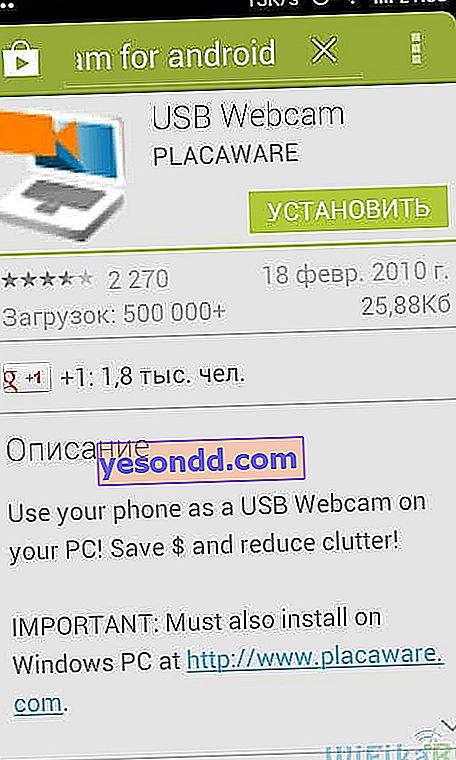
Oleh itu, kami memasang aplikasi ini pada telefon pintar, selepas itu, di menu utama alat, pergi ke bahagian "Tetapan> Untuk Pembangun" dan letakkan tanda centang pada item "USB debugging". Kami juga mematikan WiFi di dalamnya.
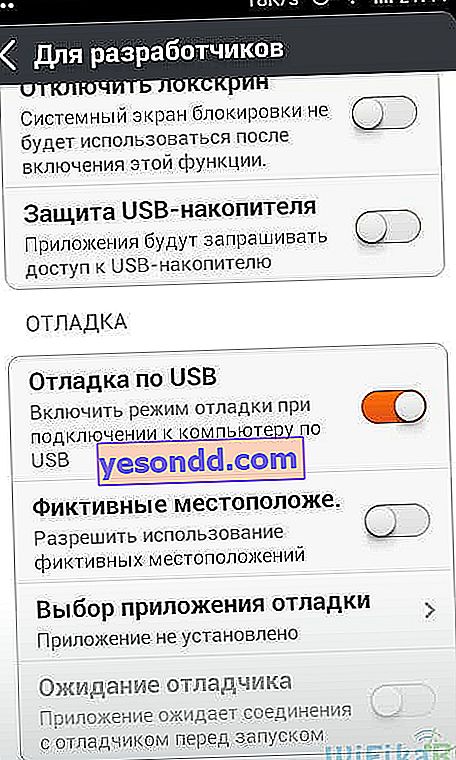
Seterusnya, kami melancarkan aplikasi yang kami muat turun untuk menggunakan telefon sebagai kamera web dan menghubungkannya dengan kabel USB ke komputer. Selepas itu, anda perlu memuat turun program lain dan memasangnya di komputer itu sendiri. Ia dipanggil USB WebCam PC Host - sayangnya, atas sebab tertentu laman web rasmi pembangun tidak tersedia, jadi anda boleh memuat turunnya dari arkib saya.
Pasang program ini, kemudian pergi ke folder "C: / Program Files (x86) / USBWebcam" dan cari fail " usbwebcam.bat " di sana. Kami melancarkan dan melihat gambar berikut:
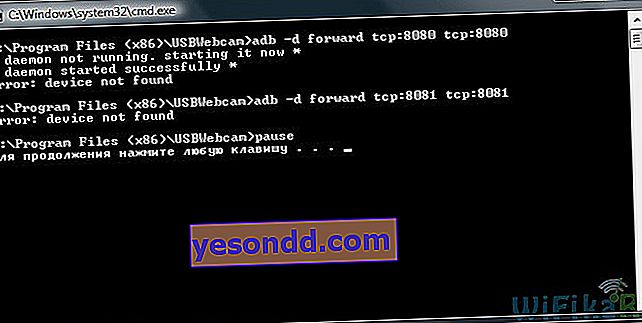
Ini bermaksud bahawa semuanya berjalan dan siap berfungsi dengan telefon sebagai kamera. Sekarang kita melancarkan di komputer beberapa program di mana kita akan berkomunikasi, misalnya Skype.
Buka tetapan dan pilih "GWebcamVideo" sebagai kamera web, iaitu telefon kami. Gambar, yang dihantar oleh kamera telefon, akan muncul.
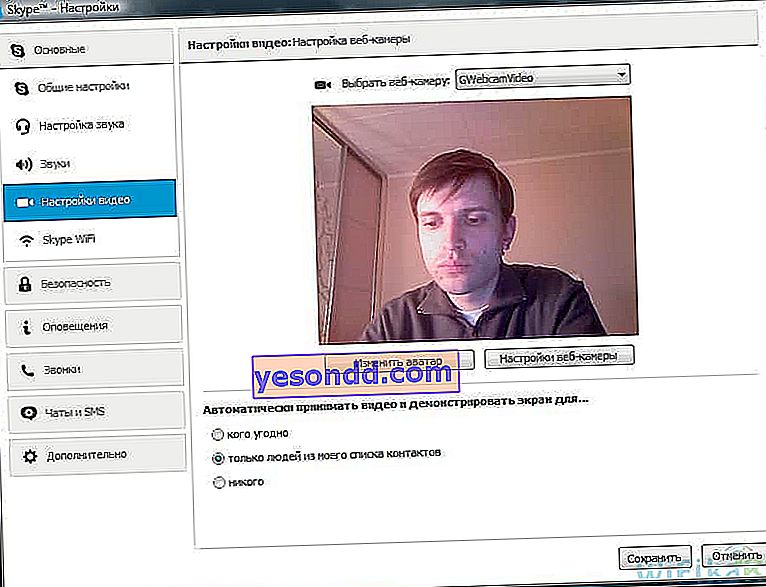
Sayangnya, menurut pengalaman menggunakan pada beberapa telefon dan firmware, diperhatikan bahawa bukannya gambar dari kamera di Skype, latar belakang hijau muncul. Nah, ini adalah masalah program, diharapkan pembangun dapat menyelesaikan masalah ini.
Droidcam
Tetapi jika kita tidak berjaya melancarkan kamera web di telefon dengan program ini, maka kita akan mencuba yang lain - DroidCam. Ia juga boleh didapati secara percuma di pasaran. Muat turun, pasang.

Setelah memulakan, ini adalah bagaimana layar telefon bimbit akan kelihatan - pelayan dengan IP yang diberikan ke telefon di rangkaian tempatan (jika WiFi diaktifkan) dan port kami "4747" akan bermula.
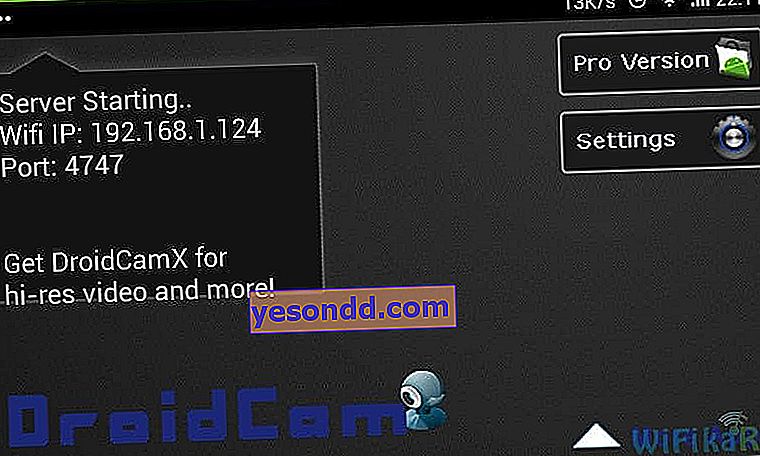
Selepas itu, kami akan membuat beberapa konfigurasi dalam fail yang sama "usbwebcam.bat", yang mesti dibuka di Notepad biasa. Di dalamnya anda akan melihat baris berikut:
adb -d tcp hadapan: 8080 tcp: 8080
adb -d tcp hadapan: 8081 tcp: 8081
berhenti seketika
Kami memadamkannya dan menetapkan yang berikut:
adb -d tcp hadapan: 4747 tcp: 4747
berhenti seketika
selepas itu kami menyimpan fail dan jalankan.
Seterusnya, dari arkib yang sama seperti yang saya berikan di atas, pasang dan jalankan program DroidCam di komputer anda.
Di dalamnya anda perlu memilih item "ADB" (sambungan USB) dan mendaftarkan port "4747".
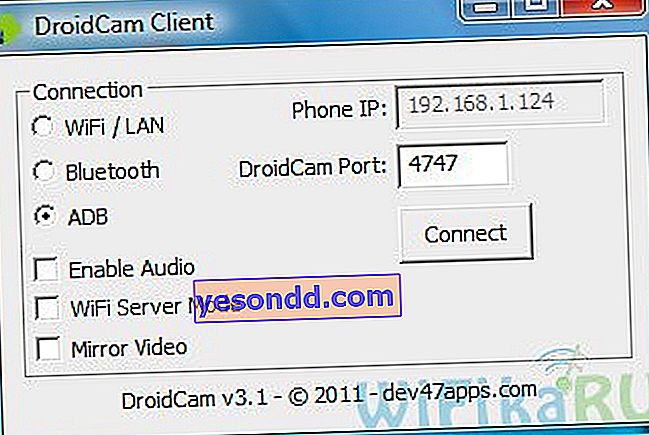
Sekiranya anda mahu, anda boleh menyambungkan telefon ke penghala sehingga PC dan Android berada dalam rangkaian tempatan yang sama, dan memilih item sambungan "WiFi" - maka anda juga perlu memasukkan alamat IP telefon pintar di rangkaian tempatan pada baris yang sesuai - itu ditunjukkan dalam program di telefon ...
Kemungkinan lain adalah menyambungkan PC dan telefon anda melalui Bluetooth. Untuk melakukan ini, pertama-tama anda perlu memasangkan peranti (cara melakukannya akan dibincangkan dalam artikel yang berasingan).
Selepas itu, anda boleh membuka Skype sekali lagi dan periksa sama ada telefon anda muncul dalam senarai kamera web yang tersedia.
Perisian kamera web untuk telefon yang menjalankan iOS (Apple)
Terdapat PocketCam program universal yang sangat baik untuk menjadikan telefon Apple anda menjadi kamera web. Sayangnya, ia dibayar, tetapi harganya murah, dan jika anda berkomunikasi secara dalam talian secara berkala, ada baiknya dibeli. Lebih-lebih lagi, pengembangan perusahaan ini memiliki versi Android, serta aplikasi untuk menerima video dari komputer ke telepon di bawah Windows Phone dan Windows Mobile. Untuk penjelasan, berikut adalah panduan rasmi dari pembangun.
Menggunakan kamera telefon anda sebagai kamera web - Symbian dan Windows Mobile
Nokia Symbian telah terlupa - sokongan dan pelepasan versi baru sistem operasi ini telah berhenti, tetapi pada satu masa telefon ini membanjiri seluruh pasaran, jadi kemungkinan anda juga mempunyai beberapa model Finland yang masih ada yang masih dapat melayani kami.
Program pertama yang berfungsi dengan Sym adalah aplikasi percuma untuk S60 2 dan 3 - SmartCam. Terdapat versi Java dengan ekstensi .jar dan versi EXE. Pemasangan dan sambungan memerlukan keterangan tambahan:
- Pasang program pada komputer atau komputer riba;
- Sambungkan telefon anda ke komputer melalui Wi-Fi atau Bluetooth;
- Buka folder C: \ Program Files \ SmartCam dan pindahkan fail SmartCamS603rdEd_v1_4.sis atau SmartCamS602ndEd_v1_4.sis dari itu ke telefon bimbit untuk 3 atau 2 versi sistem operasi;
- Lancarkan SmartCam di komputer dan telefon dengan memilih sambungan Bluetooth atau Wi-Fi
Sekarang dalam program ini, anda akan mempunyai gambar yang dihantar oleh kamera dari telefon.
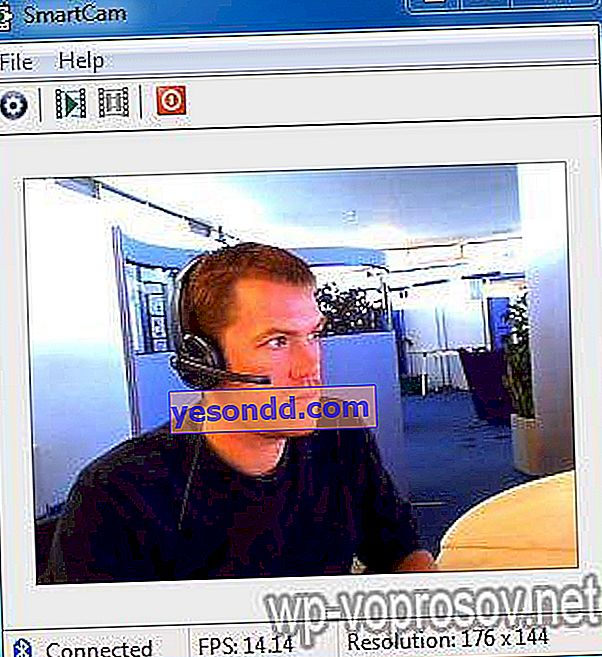
Program lain yang berfungsi bukan hanya dengan S60, tetapi juga Windows Mobile - datuk lain OS mudah alih, serta UIQ 3.0 dan iOS - Mobiola Web Camera Ia dibayar, tetapi kualiti penghantaran jauh lebih baik daripada yang sebelumnya. Terdapat juga versi Lite, tetapi masa sambungannya terhad kepada 5 minit. Agar telefon berfungsi sebagai kamera web, anda perlu memasang salah satu versi program untuk OS mudah alih tertentu. Menyokong sambungan WiFi dan USB.
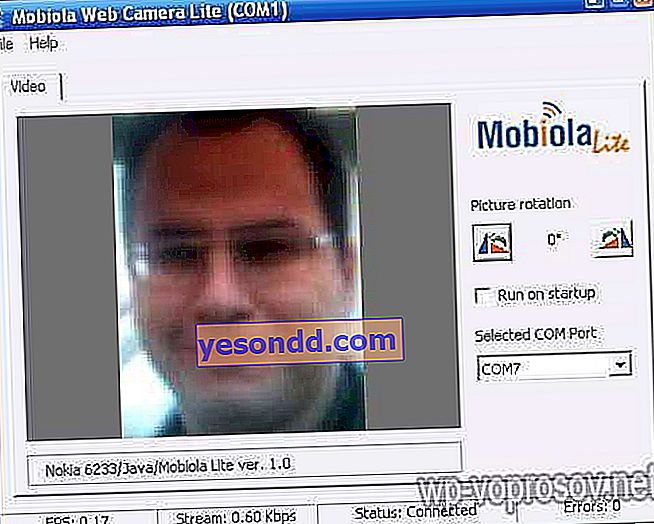
Kami telah mengkaji program utama yang paling popular untuk menggunakan kamera telefon sebagai kamera web. Sudah tentu, terdapat banyak pilihan lain di rangkaian, jadi anda boleh mengujinya dan berkongsi pengalaman anda tentang cara menggunakan telefon anda sebagai kamera web dalam komen pada artikel tersebut. Sekiranya anda berminat dengan topik bekerja dengan video dan wifi, saya cadangkan anda membiasakan diri dengan semua artikel dari bahagian pengawasan video - saya pasti anda akan mempelajari banyak perkara menarik untuk diri anda sendiri!
Itu sahaja untuk hari ini - langgan berita Weifike dan dapatkan maklumat terkini mengenai semua perkara teknikal yang boleh dilaksanakan di komputer dan telefon pintar anda!
14 218 148 Suka artikel ini? Bagikan dengan rakan: Artikel berkaitan 0 2 001 Cara Mengkonfigurasi WiFi di Android - Sambungkan Telefon Xiaomi ke Internet Hari ini kita akan mengetahui cara menyambungkan telefon Android ke Internet melalui WiFi. Nampaknya
0 2 001 Cara Mengkonfigurasi WiFi di Android - Sambungkan Telefon Xiaomi ke Internet Hari ini kita akan mengetahui cara menyambungkan telefon Android ke Internet melalui WiFi. Nampaknya  0 44 648 Menyambungkan Fon kepala Bluetooth Tanpa Wayar ke Telefon Android Fon kepala tanpa wayar mula muncul semakin kerap dalam artikel di blog kita. Dan hari ini saya
0 44 648 Menyambungkan Fon kepala Bluetooth Tanpa Wayar ke Telefon Android Fon kepala tanpa wayar mula muncul semakin kerap dalam artikel di blog kita. Dan hari ini saya  5 77 299 Wi-Fi Direct - Bagaimana Mengaktifkan di TV dan Menghubungkan Telefon di Android? Sejak sekian lama, pembaca meminta saya membincangkan teknologi seperti WiFi Direct. Bersama dia
5 77 299 Wi-Fi Direct - Bagaimana Mengaktifkan di TV dan Menghubungkan Telefon di Android? Sejak sekian lama, pembaca meminta saya membincangkan teknologi seperti WiFi Direct. Bersama dia  4 2 333 Catatan Tersembunyi mengenai Xiaomi Redmi - Bagaimana Mencari dan Membuka? Dengan kedatangan era digital, privasi data peribadi memainkan peranan khas. Lagipun, hari ini dalam telefon pintar
4 2 333 Catatan Tersembunyi mengenai Xiaomi Redmi - Bagaimana Mencari dan Membuka? Dengan kedatangan era digital, privasi data peribadi memainkan peranan khas. Lagipun, hari ini dalam telefon pintar  Komen: 14
Komen: 14- Vladimir 10/06/2014 pada 21:42
PocketCam sangat jijik. Saya sedang mencari aplikasi yang berfungsi dengan baik untuk Windows Phone saya, setakat ini saya hanya menemui PocketCam dan iSeeYou. Tetapi berbanding dengan iSeeYou, PocketCam berfungsi dengan sangat baik.
Sesuatu yang lebih daripada tayangan slaid yang belum saya saksikan. Semuanya berfungsi dengan cara yang lebih baik jika tidak.
- Ivan 01/08/2015 pada 23:57
pada skype saya, akhirnya, kualiti tidak dapat disampaikan (hubungi saya dan bantu saya di sini adalah skype vanya20303 saya)
- Sergey Naumkin 01/11/2015 pada 14:38
Keadaannya adalah seperti berikut. Saya menyambungkan telefon android saya ke skype. Saya memasang program Webcam USB pertama mengikut arahan, menghidupkan skrin hijau Skype. Saya memasang program DroidCam kedua, semuanya berfungsi untuk saya, dua minit berlalu, sama ada saya menekan sesuatu, atau menyentuh sesuatu, atau kamera itu sendiri mematikan skrin merah. Saya tekan Connect, di mana ADB, IP, PORT berada dan ralat muncul mengatakan Connect gagal, sila cuba masuk. Periksa IP dan Port. Periksa sambungan rangkaian. Saya periksa semuanya betul. Saya memasangnya semula beberapa kali, ia tidak membantu. Saya rasa mungkin ada sesuatu di Windows ?! Apa yang boleh menjadi salah ?! Beritahu saya jika ada program lain telefon LenovoS960.
- Dmitry 06/03/2015 pada 17:58
Gambar hijau dan bukannya video ...
- Roman Burlaka 07/21/2015 jam 18:35
Selamat hari! Saya tidak dapat menemui "Penyahpepijatan USB" Sony Xperia Z1 ..? Tolong saya!!! Semua yang lain nampaknya dipasang. Dan beritahu saya cara menyambung ke PC melalui Wi-Fi: tel. tidak menemui komputer, walaupun motherboard mempunyai Wi-Fi terpasang, dan program droidcam menulis terputus dan tidak menentukan nama port untuk sambungan ..?
- Spetc Avto Tyuning 08.21.2015 jam 11:50
terima kasih, ia berjaya
- Helen Freebie 09/10/2015 pada 22:36
Skype menulis tidak menemui webcam, sebelum itu tidak menggunakan skype, tolong
- Alexey 12/01/2015 pada 23:52
Pautan untuk memuat turun arkib tidak berfungsi.
- Alexander (pengarang) 12/02/2015 jam 23:14
salin pautan teks
- Andrey 01/06/2016 pada 13:36
Pergi ke tetapan pembangun
- sanya 01/12/2016 pada 15:56
SmartCamS602ndEd_v1_4.sis —- tidak berfungsi (((
- Denis 04/28/2016 pada 16:25
Pautan rosak, tidak berfungsi.
- Alexander (pengarang) 04/28/2016 pada 20:50
Jadi program ini tidak lagi wujud
- DEATH GUN 10/29/2016 jam 13:17
berfungsi dengan kuat, tetapi saya tidak tahu bagaimana untuk merakam? jika boleh, bagaimana?
- Uri 01/02/2017 jam 15:15
Entah mengapa dibilno kerana jika sensor tidak berfungsi, anda tidak boleh melakukannya!
